Seguir los siguientes pasos para instalar el dongle 4G que se incluye en el paquete de Commander 2 y habilitar la conexión 4G.
Important: Estos pasos deben ser realizados directamente por el instalador durante la instalación de su Commander 2.
A. Instalación del dongle 4G
- Abrir el embalaje del Commander 2.
- Sacar la pantalla y colocarla con cuidado de lado sobre una superficie plana, haciendo atención a no dañar la pantalla ni los circuitos eléctricos debajo de ella.

- Sacar el dongle 4G de la caja de accesorios y localizar los puertos USB a lado de la pantalla.

- Conectar el dongle 4G con el puerto superior.

Important: Durante este paso, es importante prestar atención a no tocar o manipular mal los componentes electrónicos expuestos.
- Una vez que el dongle 4G esté conectado correctamente, continuar con el resto del proceso de instalación tal y como se describe en la Guía de Instalación.
- Una vez finalizada la instalación, recordar de habilitar la conectividad 4G (a través de la app Wallbox o de la pantalla del Commander 2).
B. Habilitación de la conectividad 4G
Si aún no se dispone de una cuenta, será necesario registrarse y añadir el cargador a la propia cuenta utilizando el código QR (o los números SN y UID).
- Iniciar sesión en la aplicación Wallbox usando las credenciales.

- Seleccionar el Commander 2 y permanecer dentro de su rango de Bluetooth durante todos los pasos sucesivos.
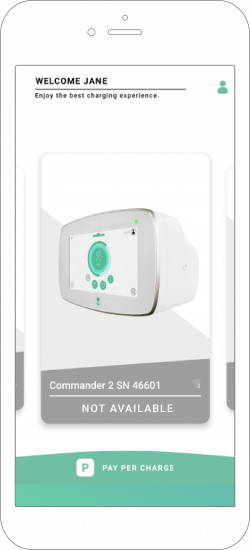
- Una vez que aparezca la mención “CONNECTED“, ir a Settings.
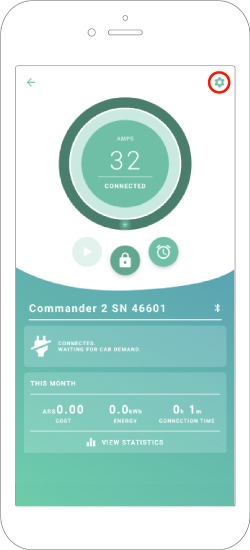
- Entrar en el menú de Conectividad.
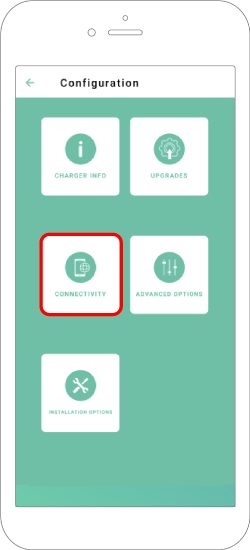
- Seleccionar 3G/4G.
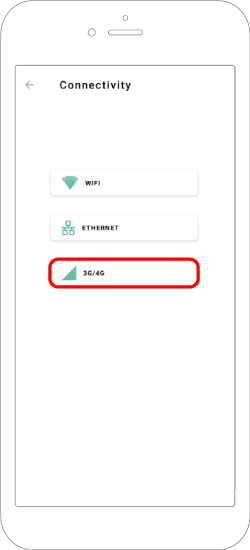
- Habilitar la opción 3G/4G con el conmutador y rellenar el campo APN con el valor:
inetd.vfes
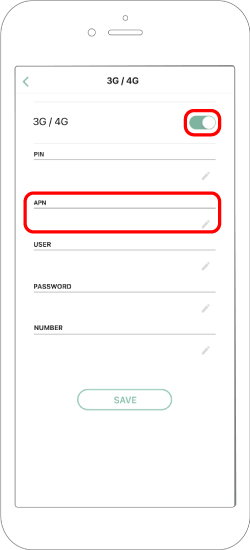
Important: Dejar el resto de los campos vacíos.
- Guardar la configuración pulsando el botón Save en la parte inferior de la pantalla.
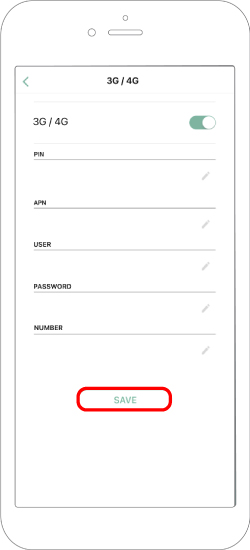
- El icono de 4G aparecerá en el cargador en cuanto se conecte a la red. Este proceso podría tardar unos minutos.
B. A través de la pantalla del Commander 2
- Hacer clic en el icono del menú en la esquina inferior izquierda.

- Pulsar el icono de Settings.

- Pulsar CONNECTIVITY.

- Pulsar 3G/4G.

- Poner el interruptor 3G/4G en la posición ON y rellenar el campo APNcon:
inetd.vfes
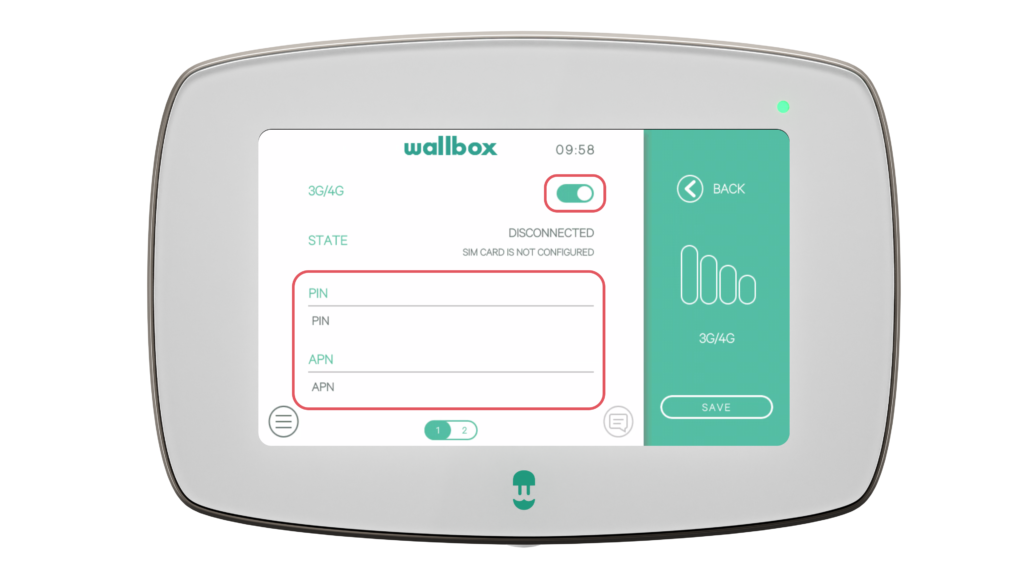
Important: Dejar los demás campos vacíos.
- Al hacer clic en SAVE, el icono de 4G aparecerá en el cargador tan pronto como se conecte a la red. Este proceso podría tardar unos minutos.
